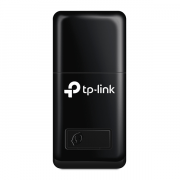Все способы:
Многие пользователи сталкиваются с необходимостью установки драйверов для Brother HL-1202R, и самым надежным способом остается загрузка программного обеспечения с официального сайта производителя. Brother предлагает два варианта установки: комплексный пакет с расширенным функционалом и базовый набор драйверов для быстрого запуска устройства. Такой подход позволяет каждому пользователю выбрать оптимальное решение в зависимости от конкретных задач и технических потребностей.
- Начните установку с посещения центра поддержки Brother. Используйте предоставленную ссылку или найдите ресурс самостоятельно через поисковую систему. На главной странице вам необходимо обнаружить и выбрать раздел «Файлы».
- После перехода в нужный раздел вы увидите поле поиска, специально разработанное для быстрого доступа к файлам. Укажите точную модель вашего устройства — HL-1202R — и запустите поисковый механизм для получения списка доступных материалов.
- По завершении поисковой операции система предложит уточнить параметры вашей операционной системы. Отметьте соответствующие опции и подтвердите свой выбор нажатием кнопки «Поиск».
- Результаты поиска представят вам «Полный пакет программного обеспечения» в первых строках. Внимательно изучите содержание пакета в прилагаемом информационном блоке для понимания всех включенных компонентов.
- Если вам требуются только базовые функции печати, просмотрите нижнюю часть страницы до блока «Мастер развертывания драйверов», где находится минимальный набор необходимых драйверов.
- Определившись с подходящим программным обеспечением, вам потребуется просмотреть и принять условия лицензионного соглашения, после чего система разрешит загрузку выбранного пакета.
- Для демонстрации дальнейших действий рассмотрим процесс установки базового драйвера. При запуске загруженного файла начнется автоматическое распаковывание компонентов во временную директорию.
- После завершения процесса извлечения файлов откройте созданную папку и выберите директорию с подходящим языковым интерфейсом для продолжения процедуры установки.
- Внутри языковой папки вы обнаружите исполняемый файл «Setup.exe» — запустите его двойным нажатием левой кнопки мыши.
- В процессе установки внимательно следуйте инструкциям на экране. Особое внимание уделите моменту физического подключения Brother HL-1202R — принтер должен быть присоединен к компьютеру и включен для успешного завершения процесса установки.
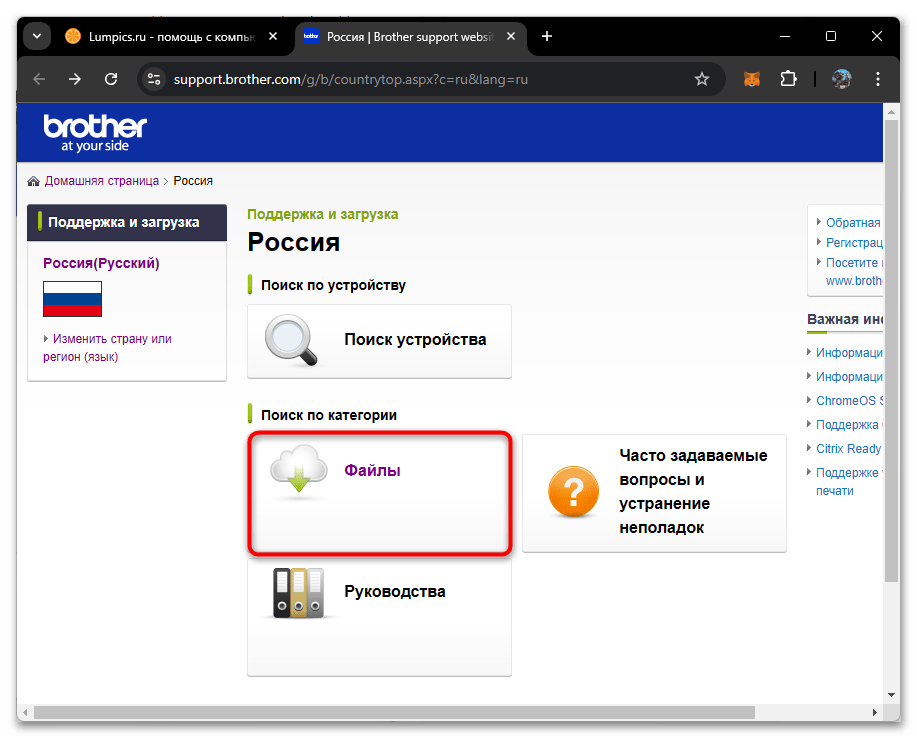
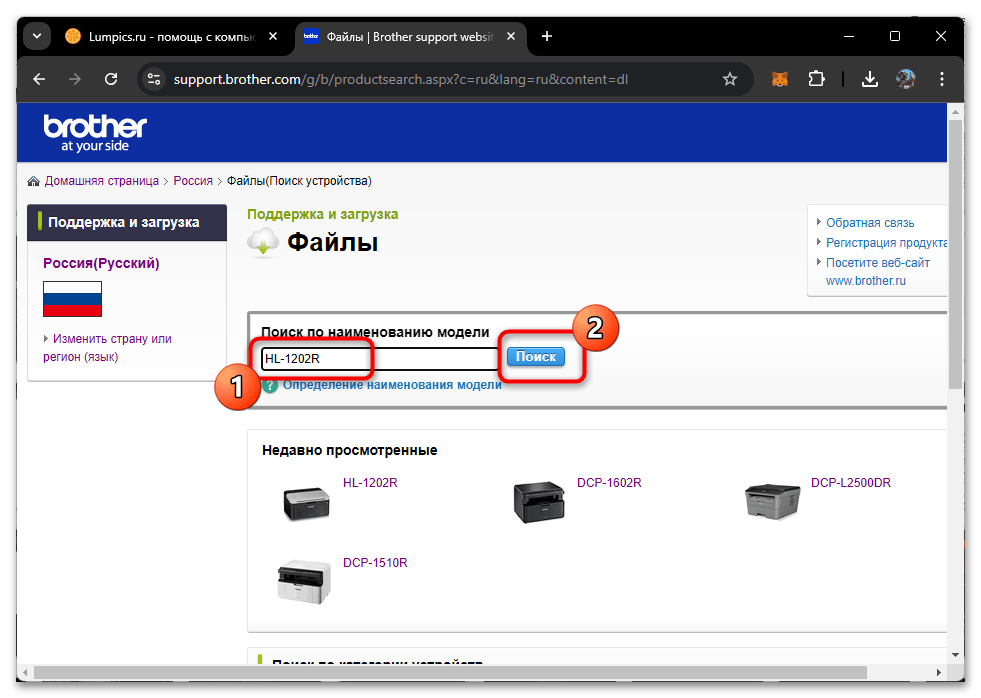
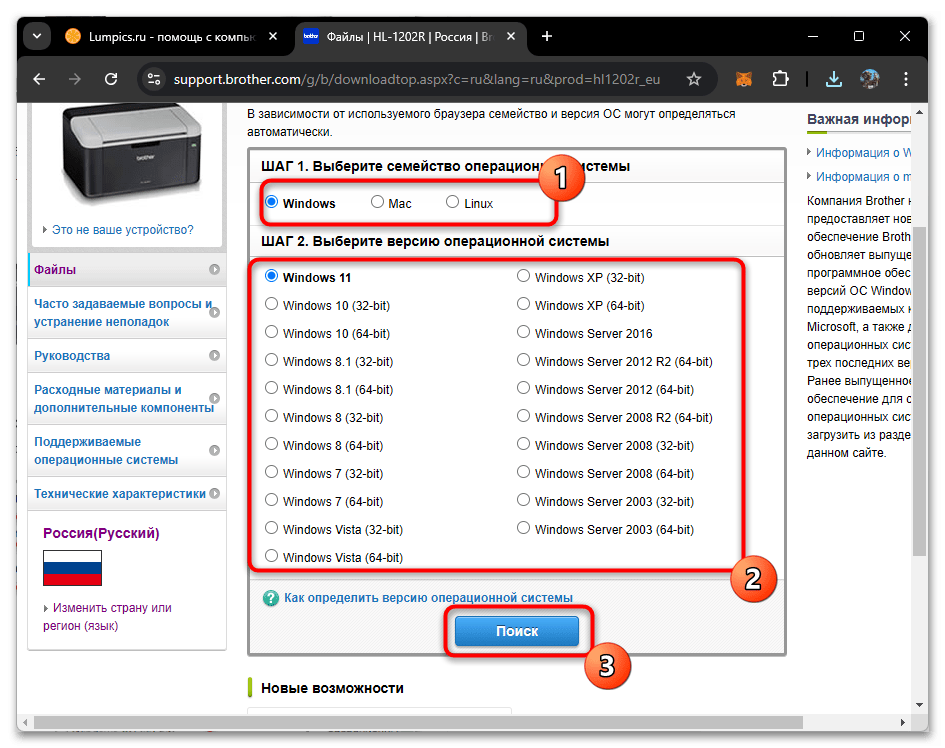
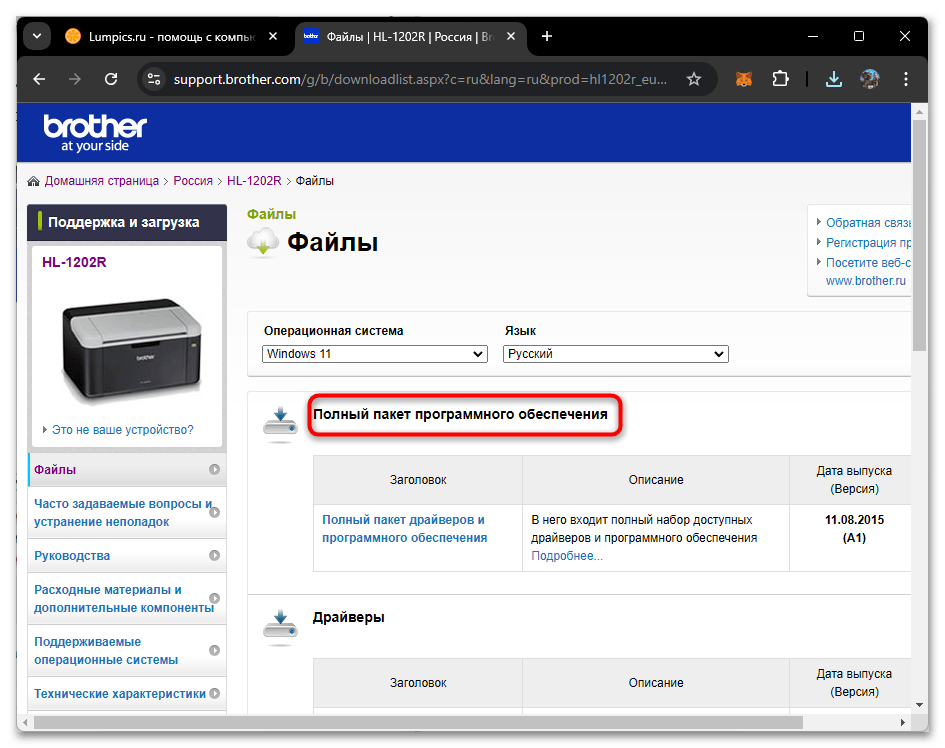
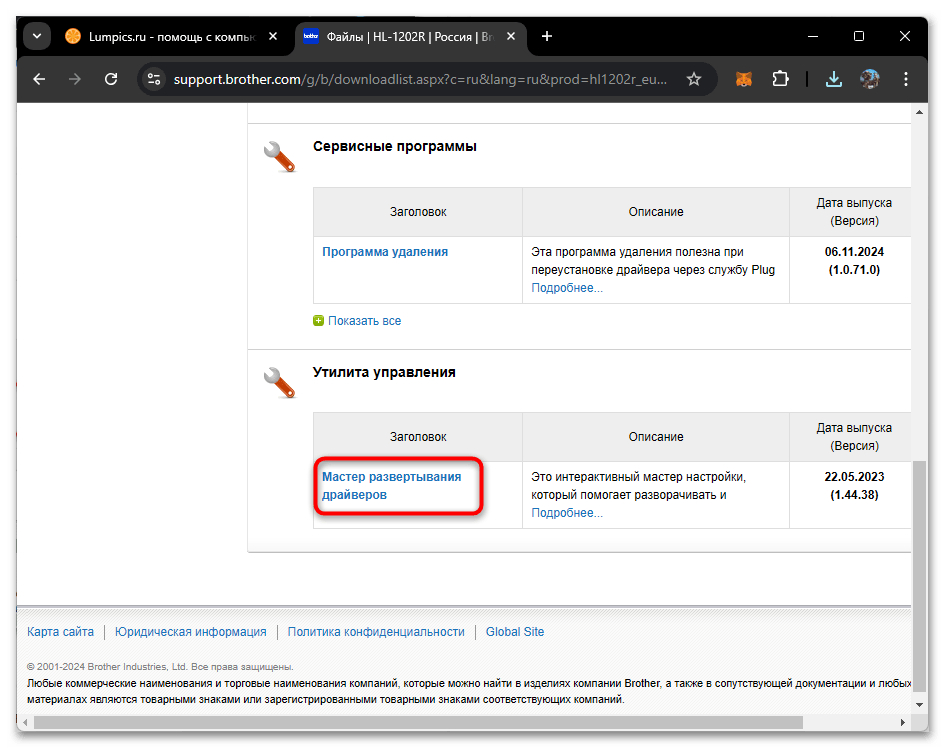
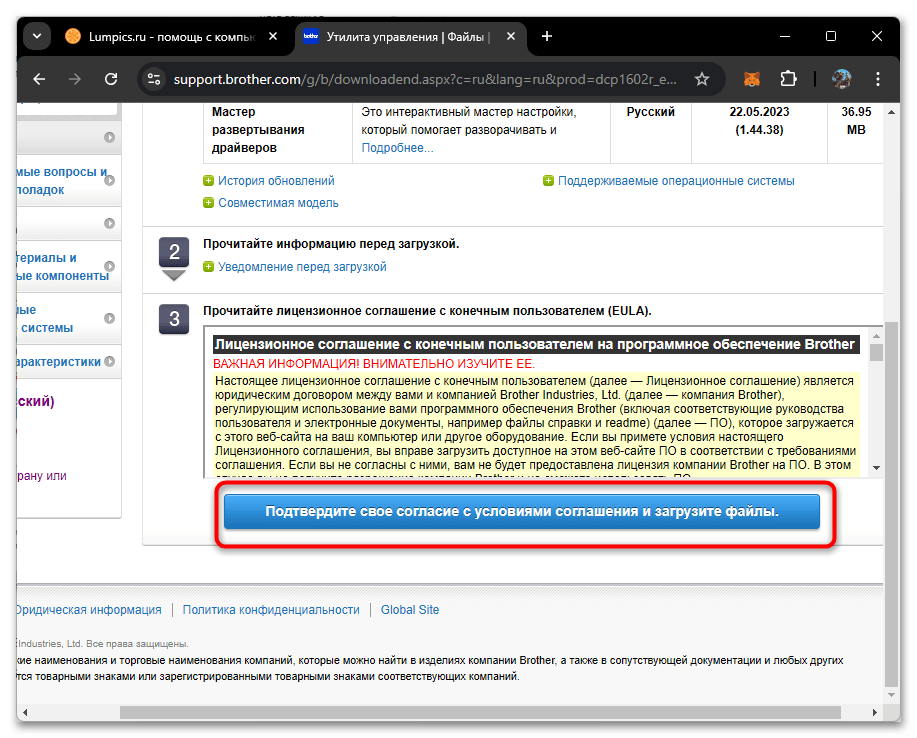
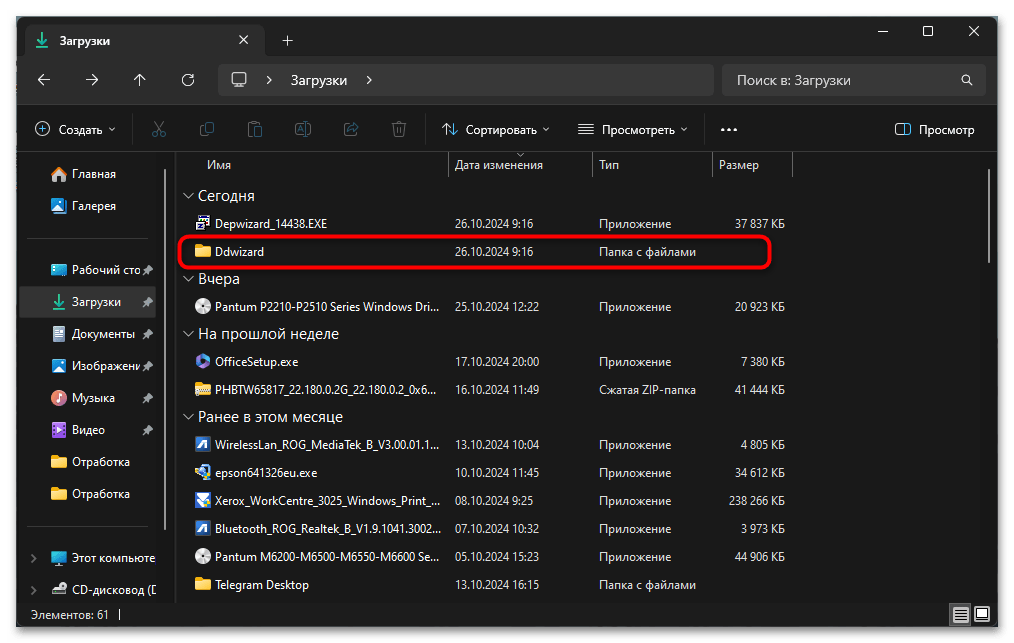
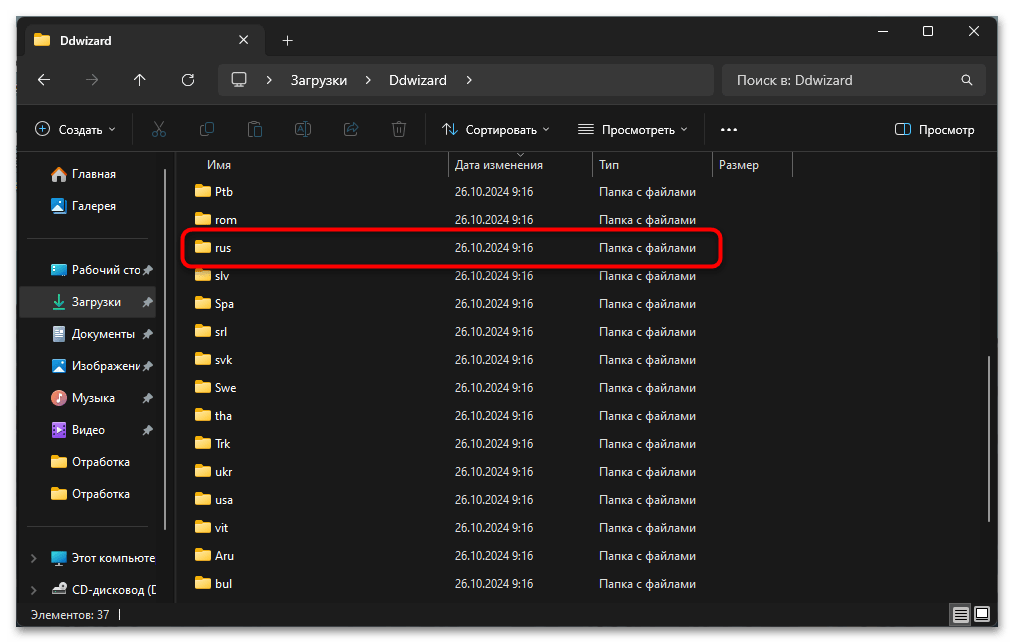
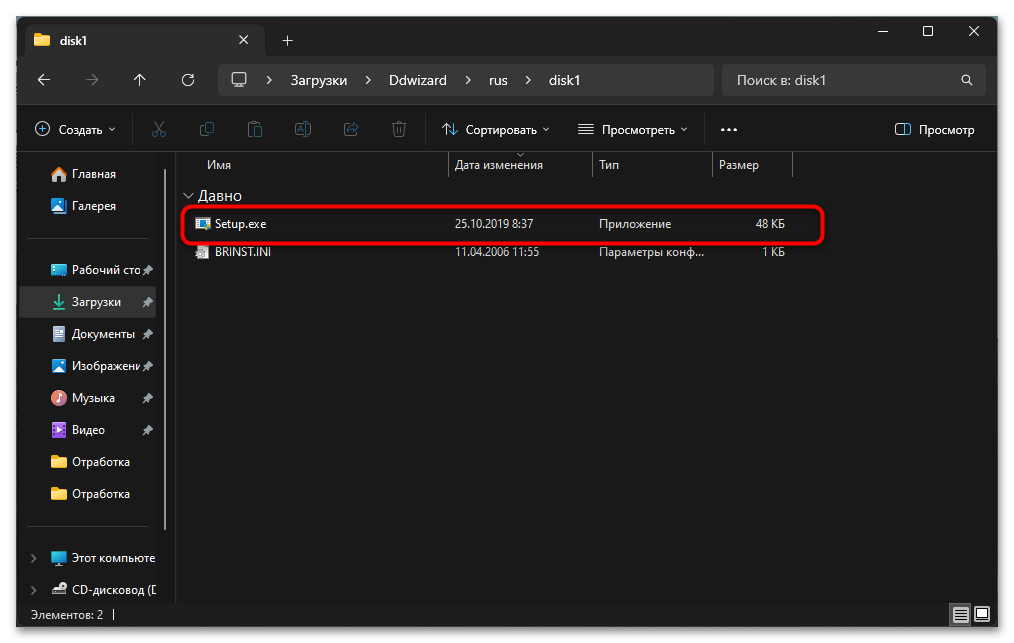
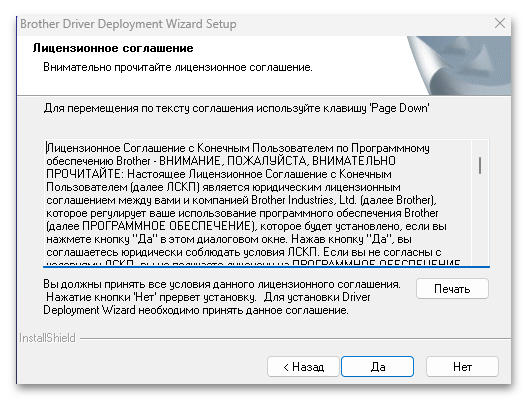
Способ 2: Поиск через «Параметры»
Встроенные инструменты Windows предоставляют эффективный механизм для настройки периферийных устройств, включая Brother HL-1202R. Система способна не только автоматически распознавать новое оборудование, но и предлагает удобные инструменты для ручной настройки в случаях, когда автоматическое определение затруднено. Этот метод особенно полезен, когда требуется быстрая настройка без загрузки дополнительного программного обеспечения.
- Запустите процесс настройки через меню «Пуск», выбрав приложение «Параметры» для доступа к системным настройкам.
- В открывшемся окне конфигурации найдите и активируйте раздел «Bluetooth и устройства», после чего перейдите в подраздел «Принтеры и сканеры».
- Начните процесс добавления нового устройства через кнопку «Добавить устройство». Убедитесь, что Brother HL-1202R подключен к компьютеру и находится в рабочем состоянии.
- При отсутствии автоматического обнаружения принтера система предложит альтернативный вариант — воспользуйтесь опцией «Добавить вручную».
- На следующем этапе система представит различные варианты подключения устройств. Выберите последний предложенный способ для перехода к расширенной настройке.
- При настройке порта подключения рекомендуется довериться системным настройкам по умолчанию для обеспечения стабильной работы.
- В шаге с выбором драйвера воспользуйтесь функцией «Центр обновления Windows» для получения актуального списка поддерживаемых устройств.
- После обновления базы данных оборудования найдите производителя «Brother» в левой колонке, а затем укажите вашу модель в списке справа.
- Подтвердив выбор модели, вы получите возможность присвоить устройству пользовательское имя для более удобной идентификации в системе.
- Дождитесь окончания процесса установки, после чего рекомендуется выполнить тестовую печать и проверку всех заявленных функций устройства.
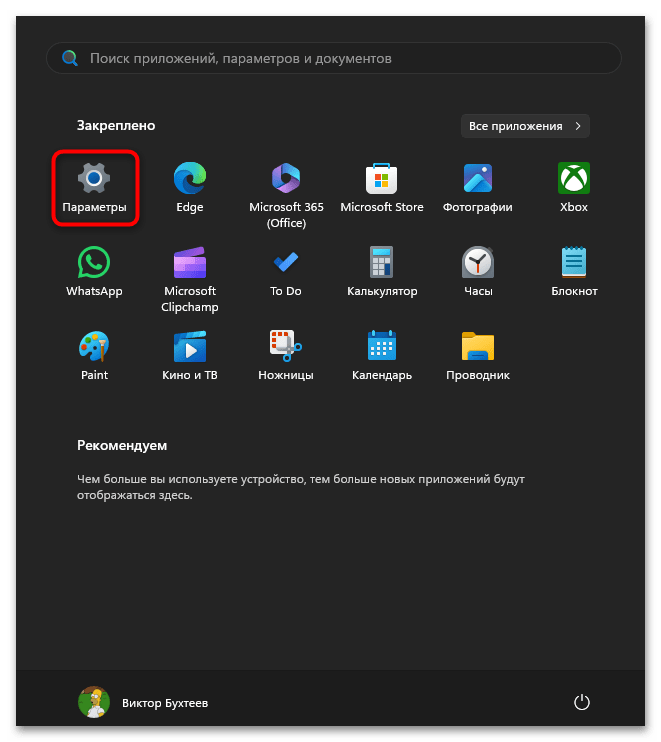
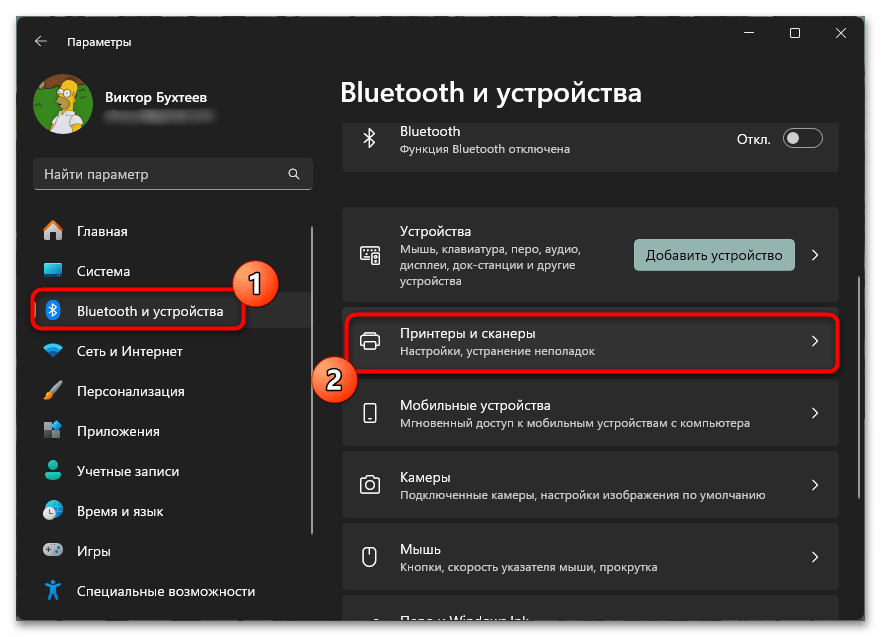
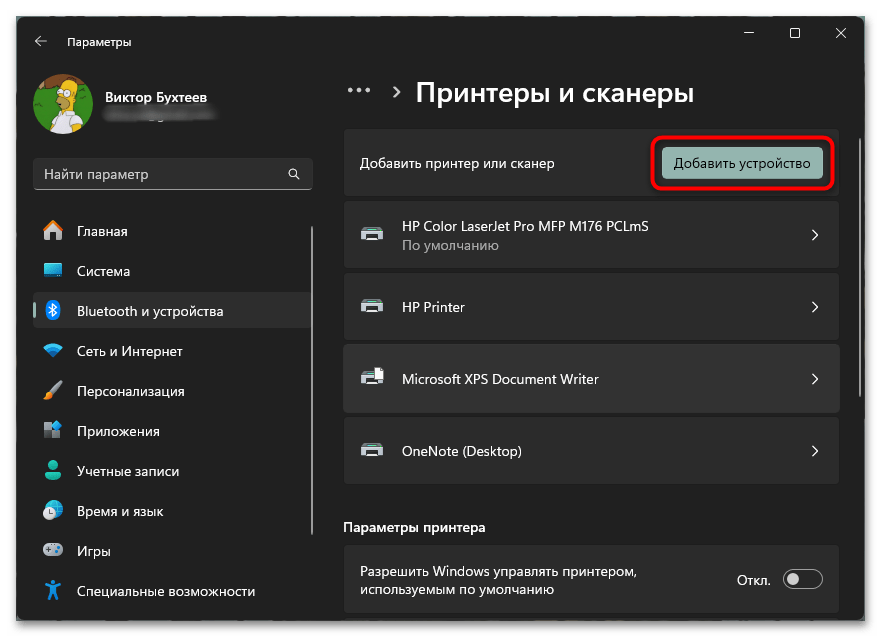
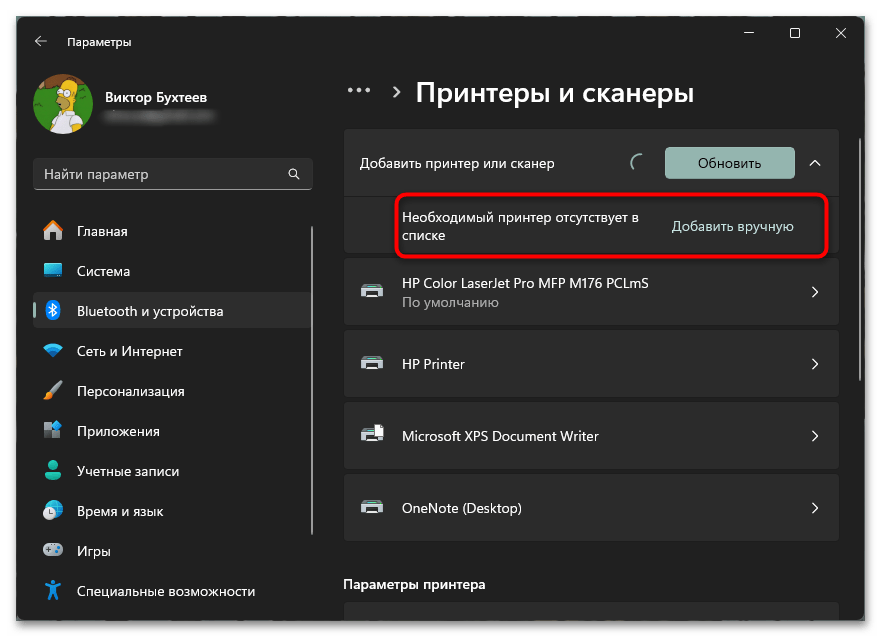
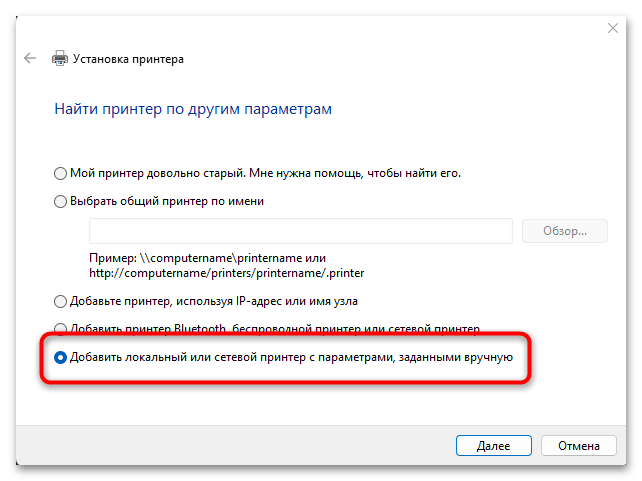
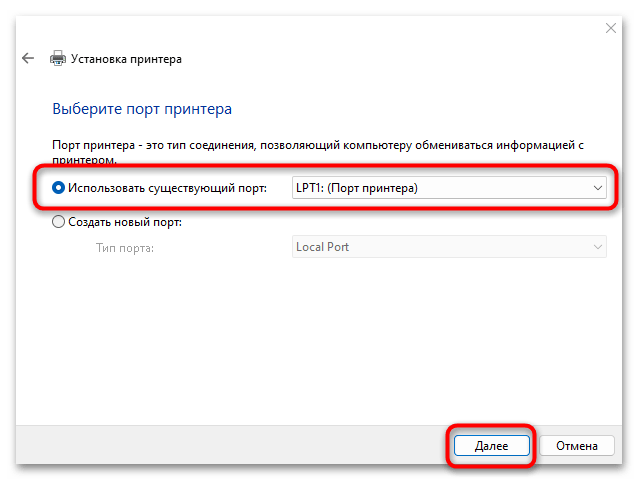
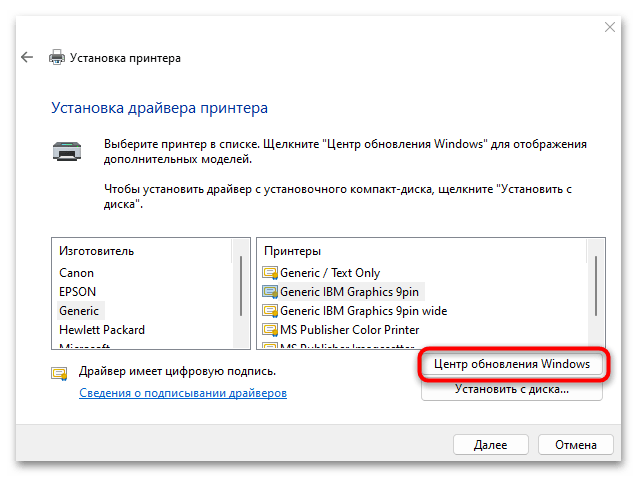
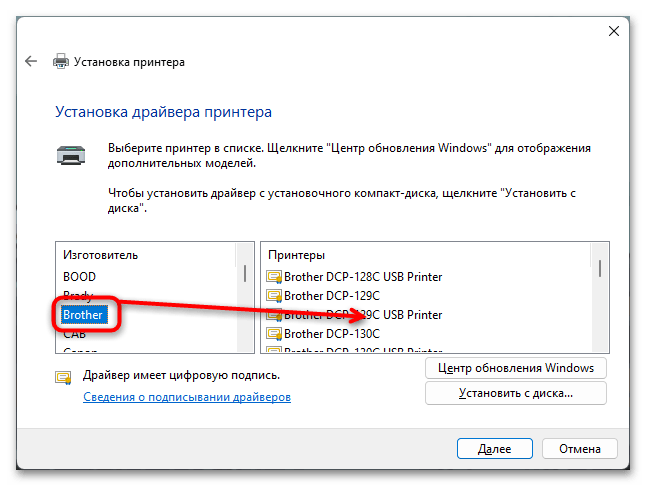
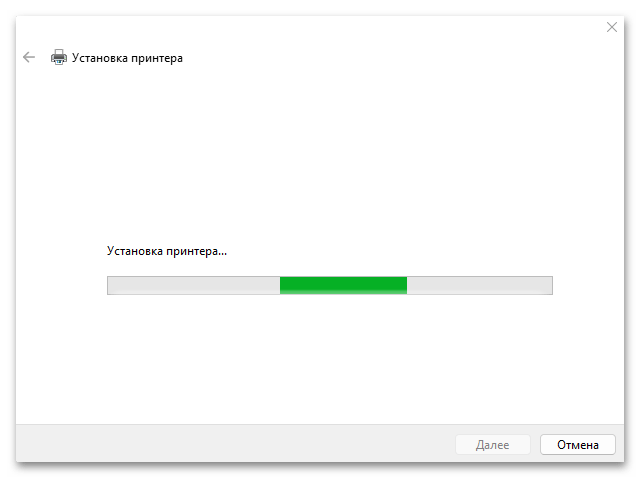
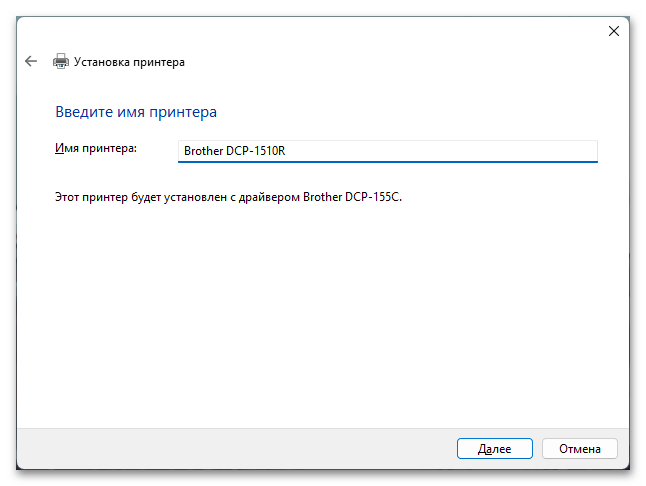
Способ 3: Выбор совместимого драйвера по ID
В мире компьютерной периферии каждое устройство Brother обладает уникальным идентификатором, который служит ключом к поиску совместимых драйверов в специализированных базах данных. Этот метод становится незаменимым инструментом в ситуациях, когда стандартные способы установки оказываются недоступны или неподходящими по другим причинам. Для модели Brother HL-1202R такой подход может служить альтернативным решением при возникновении сложностей с официальными источниками драйверов.
USBPRINT\BROTHERHL-1200_SERIE147A
USBPRINT\BROTHERHL-12083938
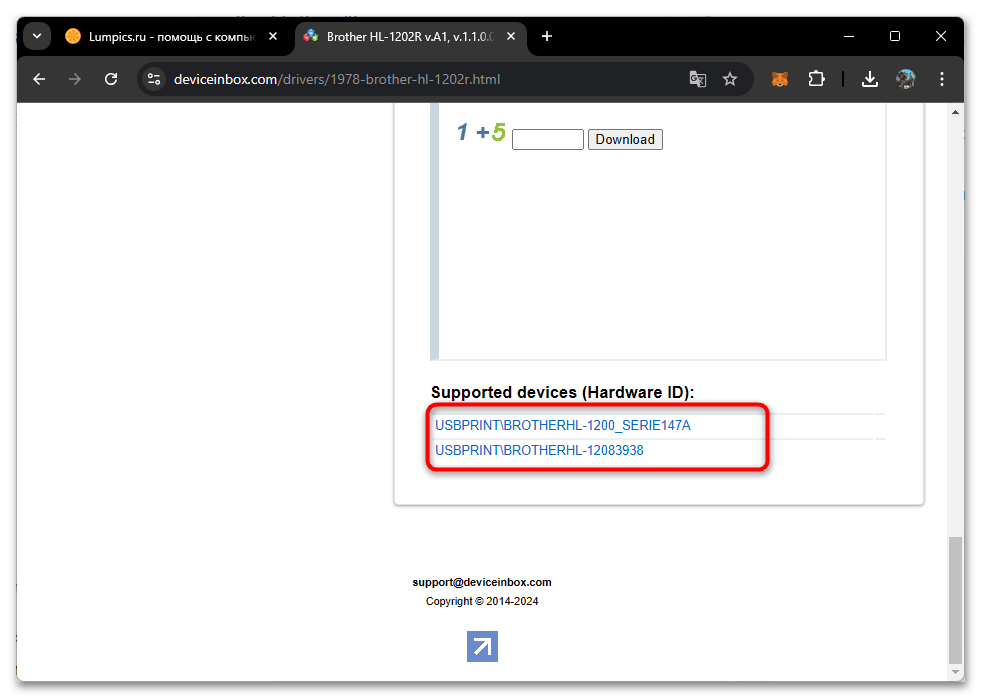
Использование идентификатора открывает дополнительные возможности для поиска драйверов через специализированные порталы и базы данных. Данный вариант особенно эффективен при работе с устаревшими моделями или в случаях, когда требуется установка специфических версий драйверов. Большие информации по этой теме вы найдете в другой статье на нашем сайте, перейдя по следующей ссылке.
Подробнее: Поиск драйверов по ID оборудования
Способ 4: Использование сторонних программ
Автоматизированные решения от сторонних разработчиков предлагают альтернативный путь установки драйверов для Brother HL-1202R. Хотя большинство таких программ изначально создавались для работы с компонентами системного блока, они способны эффективно определять и устанавливать драйверы для периферийных устройств. Ключевым условием успешной работы является корректное определение принтера системой, даже если он отображается как неопознанное устройство, поэтому предварительно подключите его к ПК.
Подробнее: Лучшие программы для установки драйверов
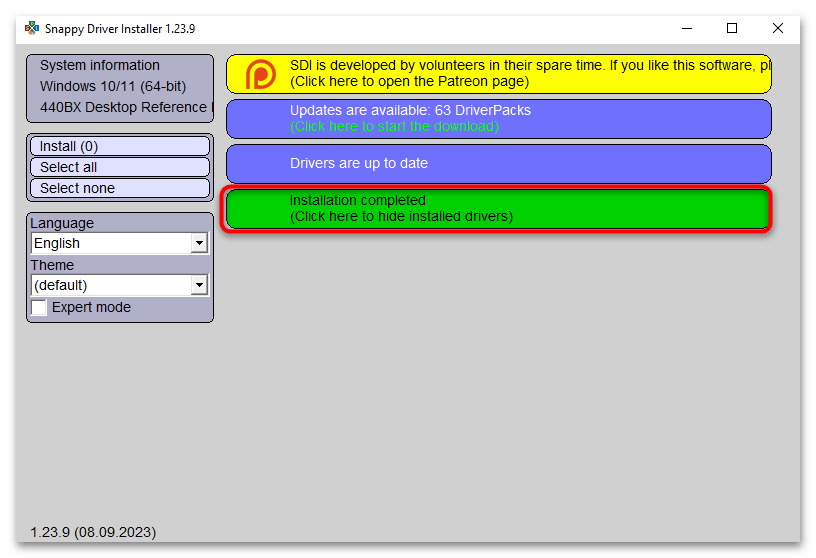
Несмотря на разнообразие доступного программного обеспечения для установки драйверов, большинство утилит следует схожим принципам работы. Это позволяет быстро освоить процесс установки драйверов независимо от выбранного инструмента. Подробную инструкцию по работе с конкретным программным обеспечением вы можете найти по ссылке ниже.
Читайте также: Как обновить драйверы через Snappy Driver Installer
 Наши группы в TelegramПолезные советы и помощь
Наши группы в TelegramПолезные советы и помощь
 lumpics.ru
lumpics.ru